

Die BitBox02 ist das zweite Hardware-Wallet der Schweizer Firma Shift Crypto AG. Das Modell ist in zwei Versionen erhältlich, welche die gleiche Hardware verwenden, sich jedoch in der Software unterscheiden. Die Multi-Edition unterstützt verschiedene Kryptowährungen, während die Bitcoin-Only Edition nur Bitcoin unterstützt.
Der einzige Unterschied liegt in der Software. Neben Bitcoin unterstützt die Multi-Edition weitere bekannte Kryptowährungen wie Ether, ERC20-Token oder Litecoin. Außerdem ist es möglich, die Multi Edition für die universelle Zwei-Faktor-Authentifizierung zu verwenden.
Die Bitcoin-Only Edition hat eine reduzierte Firmware und unterstützt nur Bitcoin. Weniger Code bedeutet weniger Angriffsfläche, was die Sicherheit weiter verbessert. Das ist von Vorteil, wenn man ohnehin nur Bitcoin aufbewahren möchte. Die Zwei-Faktor-Authentifizierung ist in dieser Version ebenfalls nicht verfügbar.
Klicke auf den Button, um in unserem Testbericht weitere spannende Details über die BitBox02 zu erfahren!
Bitte vergewissere dich nach Erhalt des Gerätes, dass die Plastiktüte keine Beschädigungen oder Manipulationsspuren aufweist. Wenn der Vakuumbeutel beschädigt oder eingeschnitten ist, anders aussieht oder auf einer der vier Seiten kein graues Muster zu sehen ist, verwende das Gerät nicht und wenden dich an den Hersteller. Die Verpackung sollte wie auf den unten gezeigten Bildern aussehen:

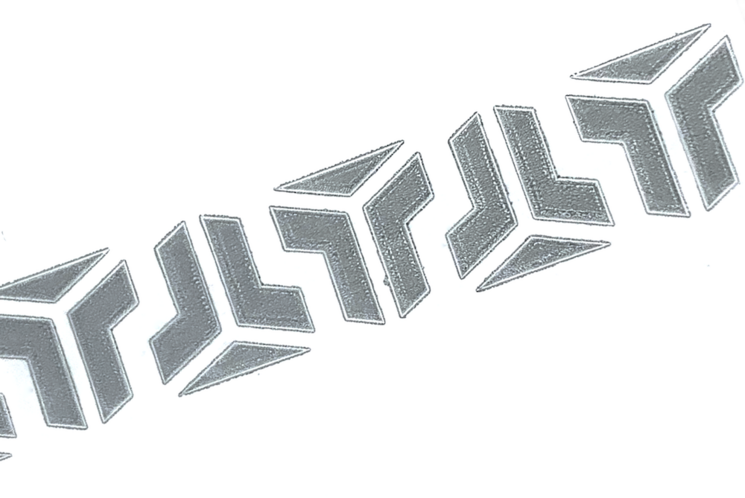
Bitte bedenke, dass die Verpackung dennoch keine 100 % sichere Lösung gegen unbefugtes Öffnen ist.
Achtung!
Wenn der Vakuumbeutel beschädigt oder eingeschnitten ist, anders aussieht oder auf einer der vier Seiten kein graues Muster zu sehen ist, darf das Gerät nicht verwendet werden! Melde dich bitte beim Hersteller: support(at)shiftcrypto.ch

Im nächsten Schritt solltest du den Verpackungsinhalt prüfen.
Die BitBox02 wird mit folgendem Zubehör geliefert:



Das Gerät ähnelt einem USB-Stick mit Bildschirm und einem USB-C-Anschluss. Die Abmessungen des Gerätes betragen 54,5 x 25,4 x 8 mm. Auf der Vorder- und Rückseite befindet sich das Firmenlogo. Auf der Unterseite befindet sich eine Möglichkeit, um die mitgelieferte Schlaufe zu befestigen und ein Slot für eine microSD Karte. Touch-Sensoren befinden sich an den Seiten und reagieren auf Schieben, Tippen und Halten.
Achtung!
Wir empfehlen die BitBox02 ausschließlich im offiziellen Shop von Shift Crypto zu kaufen. Jeder Zwischenhändler oder zusätzliche Lieferweg erhöht das Risiko von Manipulation!
Du möchtest das Blocktrainer-Team unterstützen?
Dann freuen wir uns, wenn du unseren Partnerlink benutzt.
Jetzt BitBox02 kaufen!
Nun folgen die ersten Schritte, um deine BitBox02 einzurichten. Zu diesem Prozess gehören folgende Punkte:
Die microSD Karte solltest du schon jetzt in die BitBox02 einstecken.
Bitte plane für die nächsten Schritte ausreichend Zeit ein und sorge für ein diskretes Umfeld. Du wirst konzentriert und sorgfältig arbeiten müssen, um Flüchtigkeitsfehler zu vermeiden.
Die Verifizierung der BitBoxApp ist ein optionaler Schritt. Er ist dennoch wichtig, um deine Sicherheit weiter zu erhöhen. Es besteht die Möglichkeit, dass die Installationsdatei manipuliert ist. Das kann anhand der Prüfsumme überprüft werden. Wie das ganz funktioniert, erfährst du in diesem Tutorial.
Wenn du diesen Schritt überspringen möchtest, downloade hier die Desktop-App und installiere sie. Fahre anschließend mit dem nächsten Schritt fort.
Nachdem du die App geprüft und installiert hast, startest du sie. Zunächst solltest du unten rechts auf „Other languages“ klicken und deine bevorzugte Sprache auswählen.
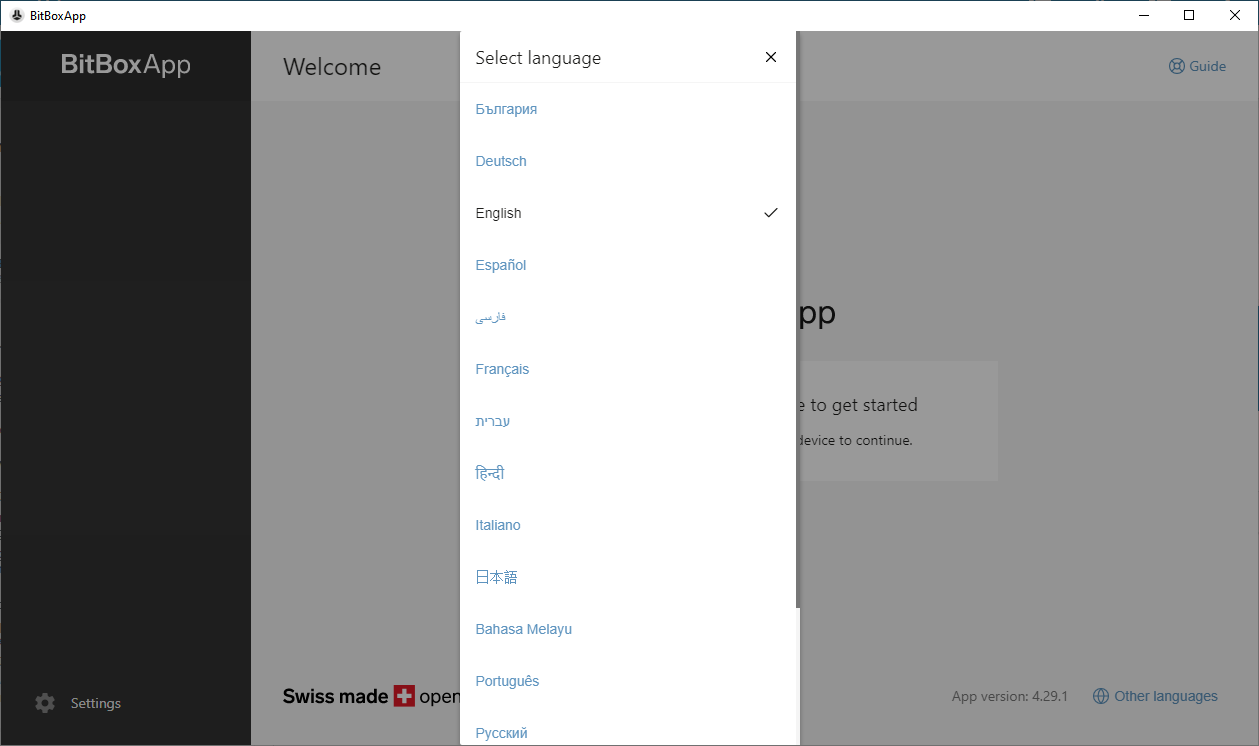
Mit folgenden Gesten wird die BitBox02, in den nächsten Schritten, bedient.
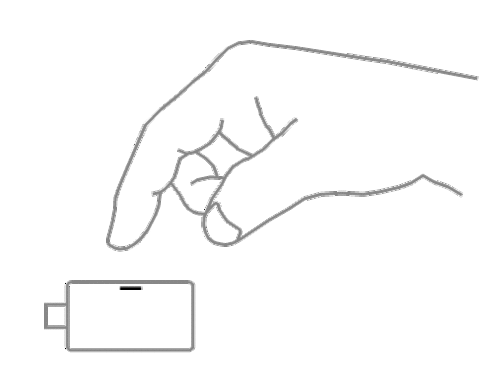
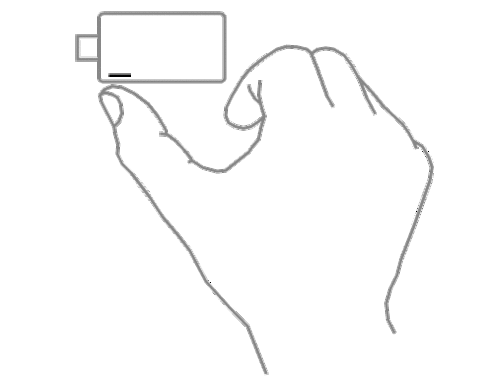
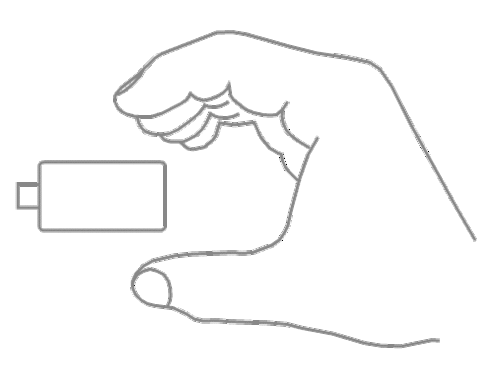
Jedes Mal, wenn die BitBox02 an den PC angeschlossen wird, bietet das Gerät an, den Bildschirm von oben nach unten oder von unten nach oben anzuzeigen. Durch Berühren der entsprechenden Seite mit dem Finger kannst du die Ansicht bestätigen. Hast du versehentlich die falsche Seite ausgewählt, verbinde das Gerät erneut mit deinem Computer und wähle nun die richtige Seite aus.
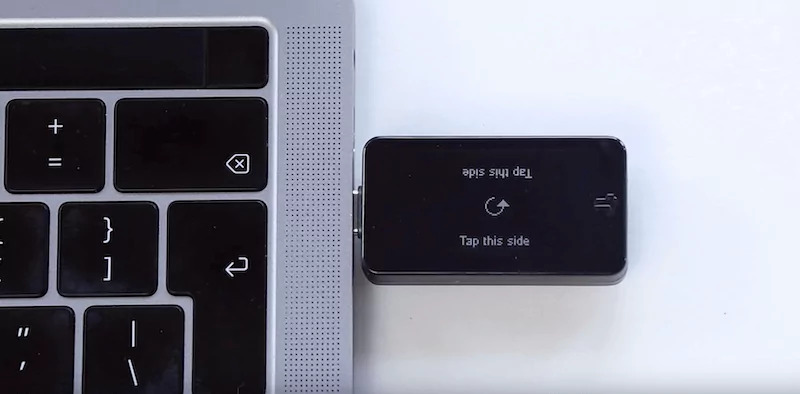
Als Nächstes wird dir in der BitBoxApp ein Pairing Code angezeigt. Vergleiche ihn mit dem Code auf deiner BitBox02 und bestätige mit der „Halten“ Geste auf der rechten Seite des Gerätes.
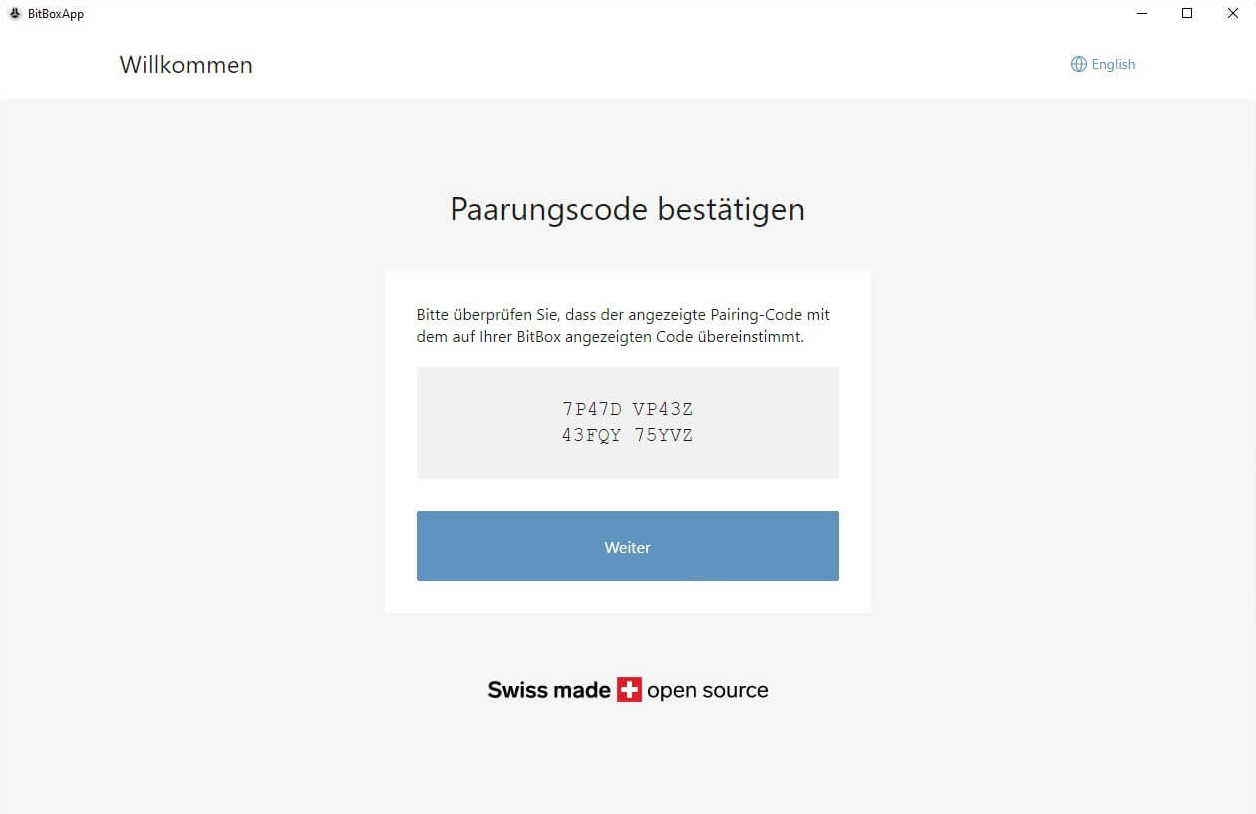
Nach der Verifizierung öffnet sich ein Menü, in dem vorgeschlagen wird, ein Wallet zu erstellen oder wiederherzustellen. Klicke auf „Neue Wallet erstellen“.
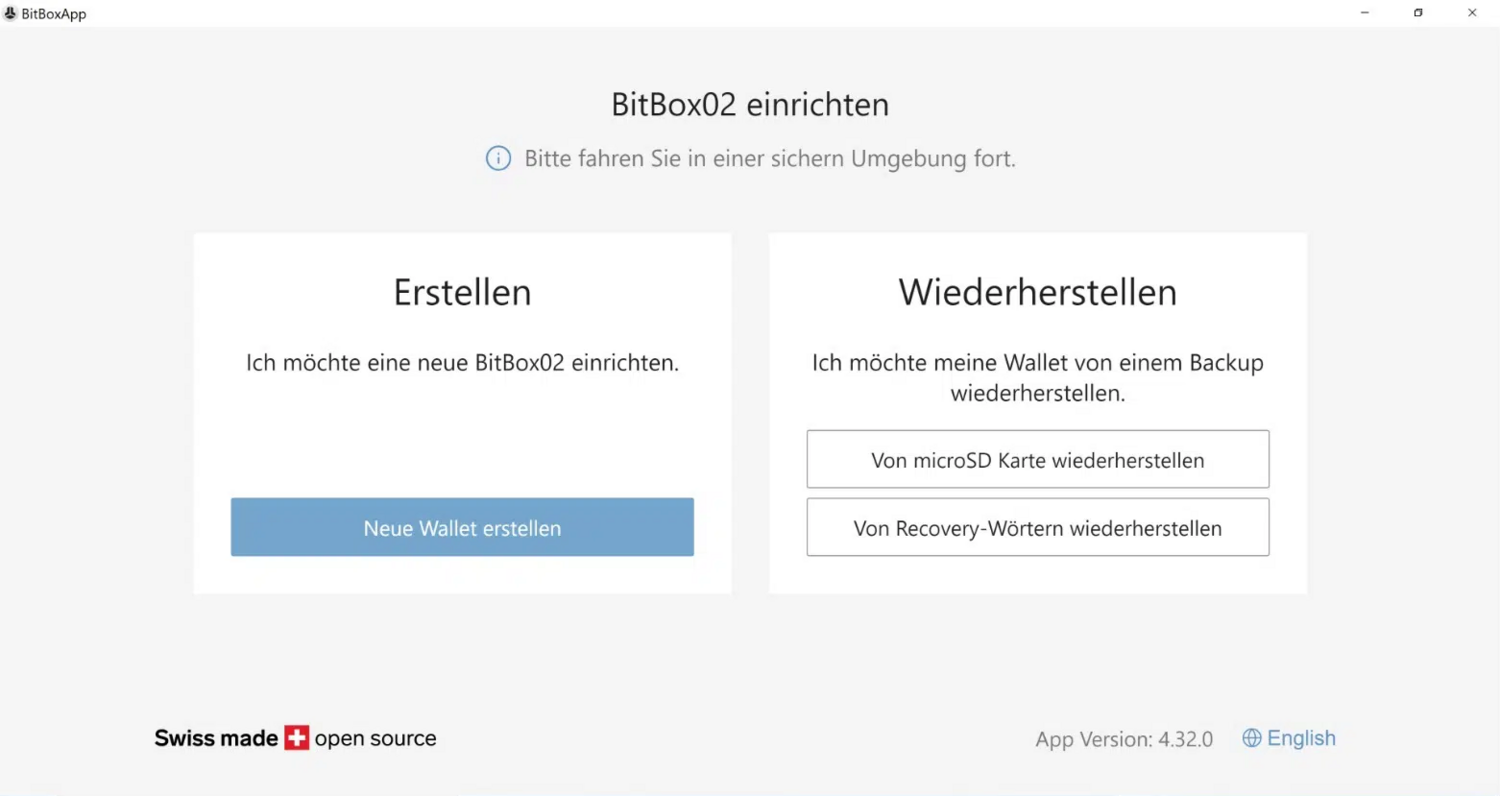
Wähle nun einen Namen für die BitBox02. Den Namen kannst du später beliebig oft ändern.
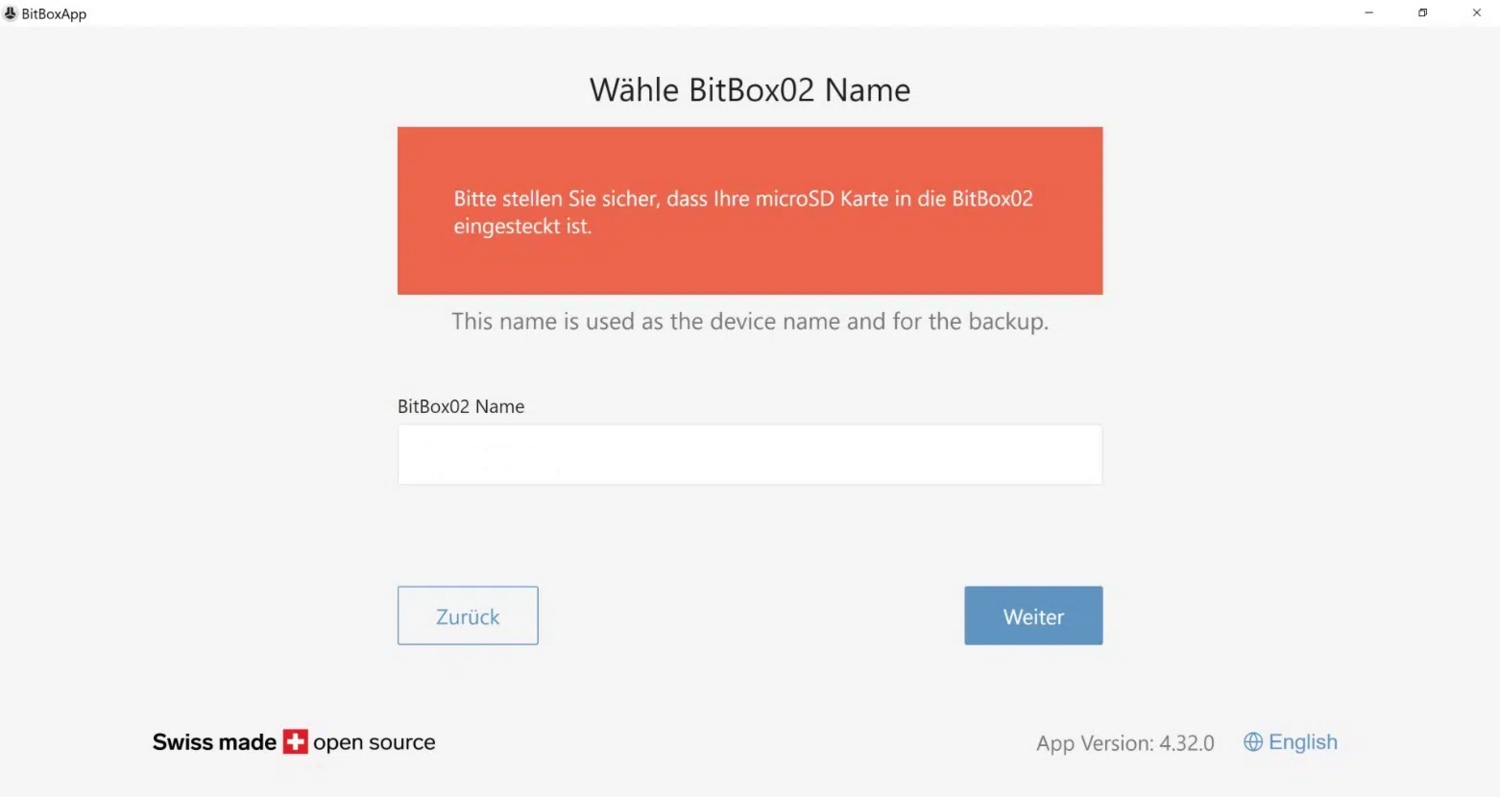
Nachdem du den Namen bestätigt hast, musst du ein Passwort für die BitBox02 wählen. Das Passwort wird für die Entsperrung des Gerätes benötigt, was für die Durchführung wichtiger Operationen erforderlich ist: Transaktionen durchführen, Seed anzeigen, Wallet wiederherstellen und vieles mehr. Die Animation in der Benutzeroberfläche zeigt, wie du mit Gesten ein Passwort festlegst. Bestätige anschließend das Passwort mit der „Halten“ Geste.
Achtung!
Wähle ein Passwort, welches sicher, kurz und gut zu merken ist. Du wirst dieses Passwort bei jedem Login in die BitBox02 eingeben müssen. Achte darauf, dass dein Passwort keine Wörter beinhaltet, die in einem Duden zu finden sind. Solche Passwörter werden durch die Brute Force Methode in Sekunden geknackt. Benutze Sonderzeichen, Zahlen und Groß- /Kleinschreibung, um dein Passwort so sicher wie möglich zu machen. Ich empfehle eine Passwortlänge von mindestens 6 Zeichen.
Falsch: bitcoinizer123
Richtig: bC4evR$
Bevor nun das Backup erstellt wird, werden dir 5 sehr wichtige Punkte nahegelegt. Lies sie sorgfältig durch und versuche sie zu verinnerlichen.
Markiere nun alle Zeilen mit einem Haken und klicke auf „Weiter“.
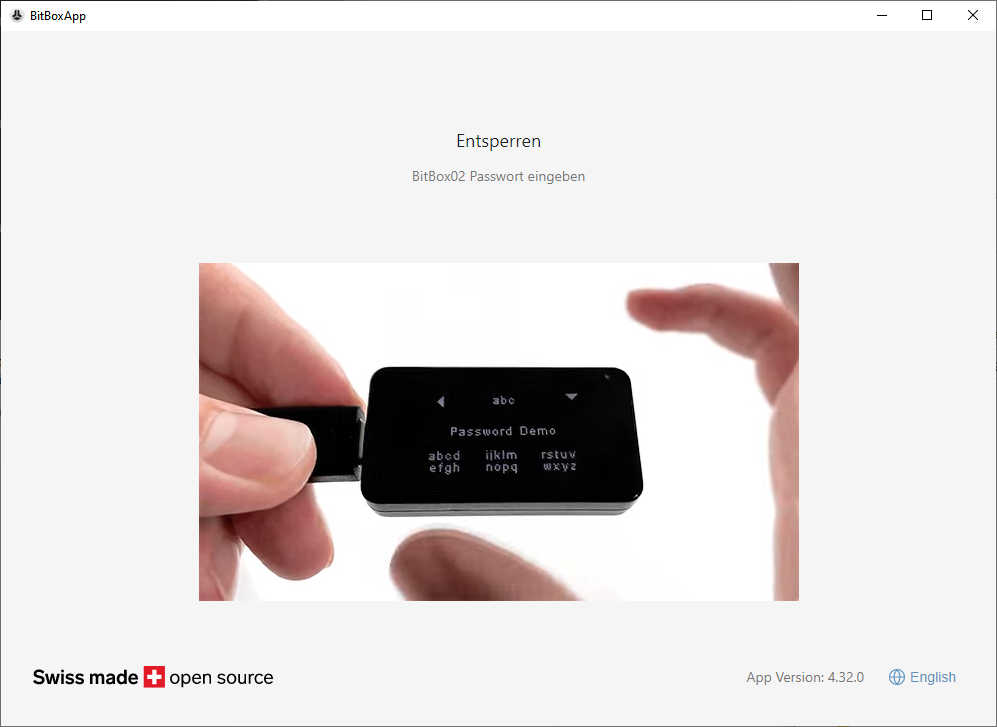
Information
Einer der größten Unterschiede zwischen der BitBox02 und anderen Hardware Wallets, ist das optionale Backup auf eine microSD-Karte.
Die BitBox02 bietet dir von Haus aus ein zweifaches Backup. Zum einen die Seed Phrase (BIP39), welche später noch notiert wird, zum anderen die microSD-Karte.
Hast du die microSD Karte noch nicht eingesteckt, wirst du noch mal daran erinnert. Bestätige das aktuelle Datum. Entferne die microSD Karte aus der BitBox02 und lege sie in die kleine mitgelieferte Box. Übrigens: Die beiliegenden Aufkleber erfüllen einen Zweck! Klebe die „1“ auf die microSD-Karte und das Shift Crypto Logo auf die Box. Du kannst beliebig viele Backups mit weiteren microSD-Karten machen. Das ist natürlich nur bedingt sinnvoll, je mehr microSD-Karten im Umlauf sind, desto wahrscheinlicher fällt eine dieser Karten in die falschen Hände.

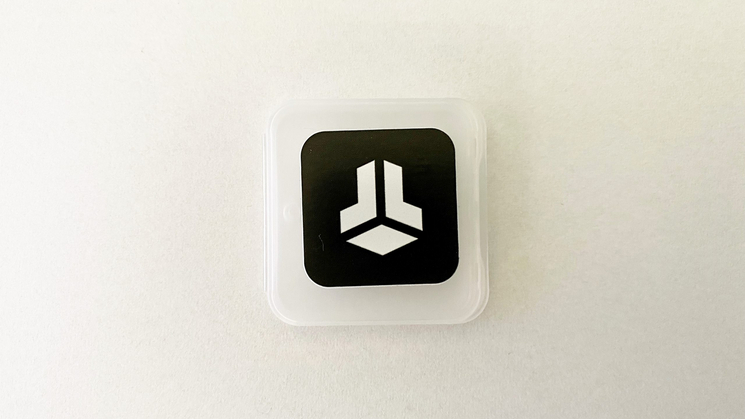
Kommen wir nun zum nächsten Backup! Ja, in der Welt der Bitcoiner gibt es kaum ein wichtigeres Thema als ordentliche Backups. Verlierst du deine Keys, verlierst du deine Coins. Für immer.
In diesem Abschnitt werden wir die Recovery Wörter sichern. Dabei gibt es verschiedene Möglichkeiten. In diesem Tutorial verwenden wir die einfache Form einer Backup Card – Stift und Papier. Ich empfehle die offizielle Backup Card von Shift Crypto, welche du hier kaufen kannst. Im Gegensatz zu normalen Papier ist das Papier von Shift Crypto aus dickem, altersbeständigem, Chlor- und Säurefreiem Karton. Außerdem werden Kaltlaminierkarten, welche keine Laminiermaschine erfordern, mitgeliefert. Das erhöht den Schutz vor Feuchtigkeit und physischer Abnutzung. Alternativ gibt es hier eine Druckvorlage. Eine weitere und noch sicherere Variante als die Backup Card wäre die Steel Wallet. Die Handhabung einer Steel Wallet würde den Rahmen dieses Tutorials sprengen, allerdings zeigt dir Roman im Video „Bitcoin sicher aufbewahren„, wie du eine Steel Wallet verwendest.
Schließe die BitBox02 an und entsperre sie mit deinem Passwort. Klicke in der BitBoxApp auf „Gerät verwalten“ und dann auf „Recovery-Wörter anzeigen“. Nun erscheint ein äußerst wichtiger Dialog: „Dir werden 24 Recovery-Wörter angezeigt, die ein Backup deines Wallets sind. Schreibe diese auf ein Stück Papier.“ Außerdem folgende Warnungen:
Zuletzt wirst du aufgefordert, dein Passwort einzugeben.
Mit diesen 24 Wörtern kannst du alle deine digitalen Assets sowohl in Hot- als auch in Hardware-Wallets wiederherstellen. Das bedeutet, im Falle des Verlusts oder der Zerstörung deiner BitBox02, ist es möglich eine neue zu kaufen und mit diesen 24 Wörtern den Stand der alten BitBox02 wiederherzustellen.
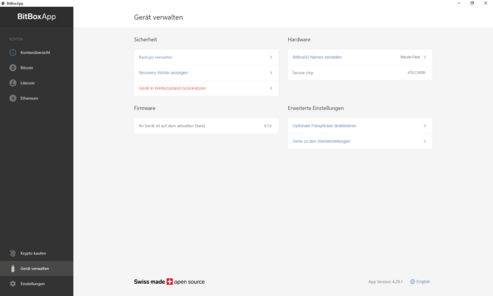
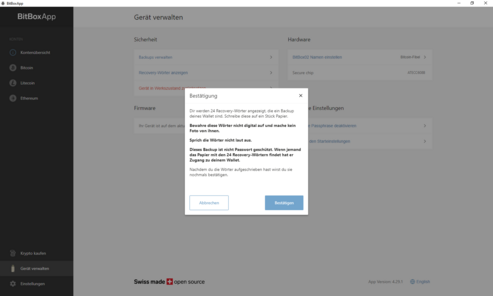
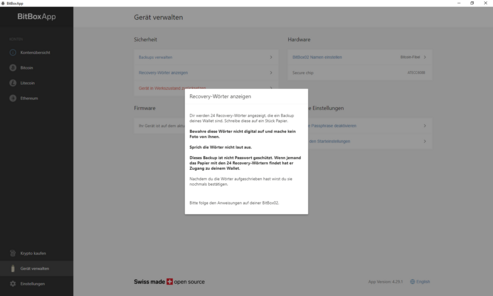
Auf deiner BitBox02 erscheinen 24 Wörter. Notiere sie in der richtigen Reihenfolge auf deiner Backup Card. Ein Beispiel, wie deine Backup Card aussehen könnte, findest du unten im Bild. Denk daran: Wer die 24 Wörter besitzt, hat Zugriff auf all deine Coins! Notiere dir die Wörter in einer diskreten Umgebung und zeige sie niemandem!

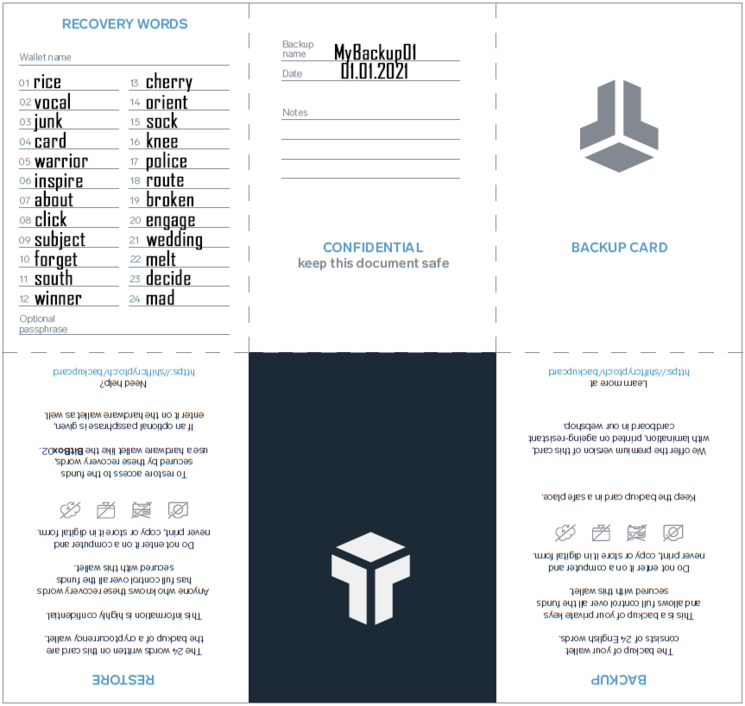
Der nächste Schritt besteht darin, alle Wörter noch einmal zu bestätigen. Du wirst gebeten, das erste Wort aus den vier vorgeschlagenen Wörtern auszuwählen, dann das zweite und so weiter. Mit den Pfeilen kannst du durch die Wörter navigieren. Mit Select das ausgewählte Wort bestätigen. Dieser Schritt ist notwendig, um zu garantieren, dass du die Wörter in der richtigen Reihenfolge notiert hast und das zukünftige Backup valide ist. Nachdem du alle Wörter in der richtigen Reihenfolge ausgewählt hast, bestätigst du die Eingabe ein letztes Mal und schließt damit die Einrichtung des Gerätes ab.
Die optionale Passphrase wird in diesem Tutorial nicht behandelt. Wenn du mehr darüber erfahren möchtest, lies bitte folgenden Beitrag: Optionale Passphrase, was ist das?
Glückwunsch!
Du hast deine Wallet und die wichtigsten Backups erstellt! Mit der microSD Karte oder der Backup Card, kannst du jederzeit deine BitBox02 wiederherstellen. Pass gut darauf auf, wer weiß, wie viel diese Wörter einmal wert sind.
